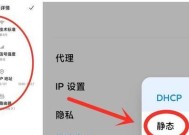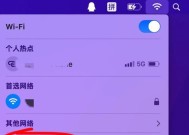以前的电脑连接wifi的方法是什么?连接后如何确保网络稳定?
- 数码产品
- 2025-03-20
- 30
- 更新:2025-03-15 18:16:11
引入-连接WiFi的重要性
在这个数字化迅速发展的时代,无线网络(WiFi)已成为我们日常生活和工作中不可或缺的一部分。无论是台式电脑还是便携式笔记本,掌握如何有效连接WiFi,并确保网络的稳定畅通,都是提高工作效率和享受网络乐趣的关键。本文旨在介绍传统电脑连接WiFi的步骤,并提供一些确保网络稳定的小技巧。
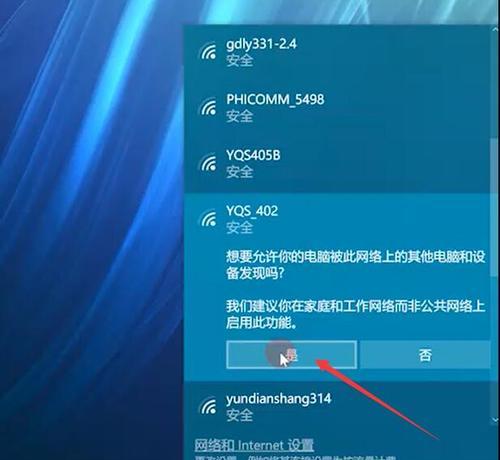
一、检查电脑硬件支持
在尝试连接WiFi之前,首先要确认电脑内置或者外置的无线网卡是否正常工作。大多数现代电脑都配有内置的无线网卡,但对于一些较老的型号,可能需要安装外置无线网卡才能连接无线网络。
1.1检查无线网卡
如何检查无线网卡:通常,在电脑的设备管理器中,可以找到网络适配器这一项。如果有显示无线网卡则是硬件支持的。
1.2安装驱动程序
驱动安装步骤:如果无线网卡硬件存在,但没有被系统识别,通常需要下载并安装相应的驱动程序。

二、连接WiFi
2.1打开WiFi适配器
在Windows系统中操作:点击桌面右下角的网络图标,确保无线功能已打开。
在macOS系统中操作:点击屏幕右上角的WiFi图标,选择“打开无线”。
2.2搜索可用网络
搜索步骤:点击“打开无线”或“查看所有网络”,电脑会自动搜索附近的WiFi网络。
2.3连接至特定WiFi
连接步骤:在找到目标WiFi网络后,选择它并点击“连接”按钮。
输入密码:如果是第一次连接,系统会要求输入WiFi的密码。

三、确保网络连接稳定
连接上WiFi后,网络的稳定性直接关系到上网体验。以下是一些保证网络稳定的建议:
3.1确保路由器与电脑距离适中
路由器最佳位置:将路由器放置在家中中央位置,避免墙壁和电器的干扰。
3.2更新网络驱动和固件
为何更新:定期更新可以修复已知错误,提高性能和安全性。
3.3调整无线信道
解决干扰:如果周围存在多个无线网络,尝试更换无线信道来减少干扰。
3.4避免信号干扰源
信号干扰源:微波炉、无线电话等都可能对WiFi信号造成干扰。
3.5关闭不需要的设备
节约资源:关闭不需要联网的设备,可以减少网络拥堵,提升整体网络性能。
四、常见网络问题与解决方法
4.1网络时断时续
解决方法:检查无线网卡驱动更新,或者咨询网络服务提供商。
4.2无法连接到WiFi
排查步骤:确认是否输入了正确的密码,尝试重启路由器和电脑。
4.3网速过慢
提速建议:更换5GHz频段的WiFi(如果支持)、减少网络拥堵的设备数量。
五、
无论是连接WiFi还是保持网络的稳定,都有其固有的步骤和技巧。以上内容涵盖了从检查无线网卡到解决常见的网络问题的全过程,希望能够帮助用户顺利连接并享受稳定WiFi带来的便捷。对于希望进一步提升网络使用体验的读者,建议参考本文提供的实用方法和建议进行实践,相信能够有效解决您在网络连接过程中遇到的问题。